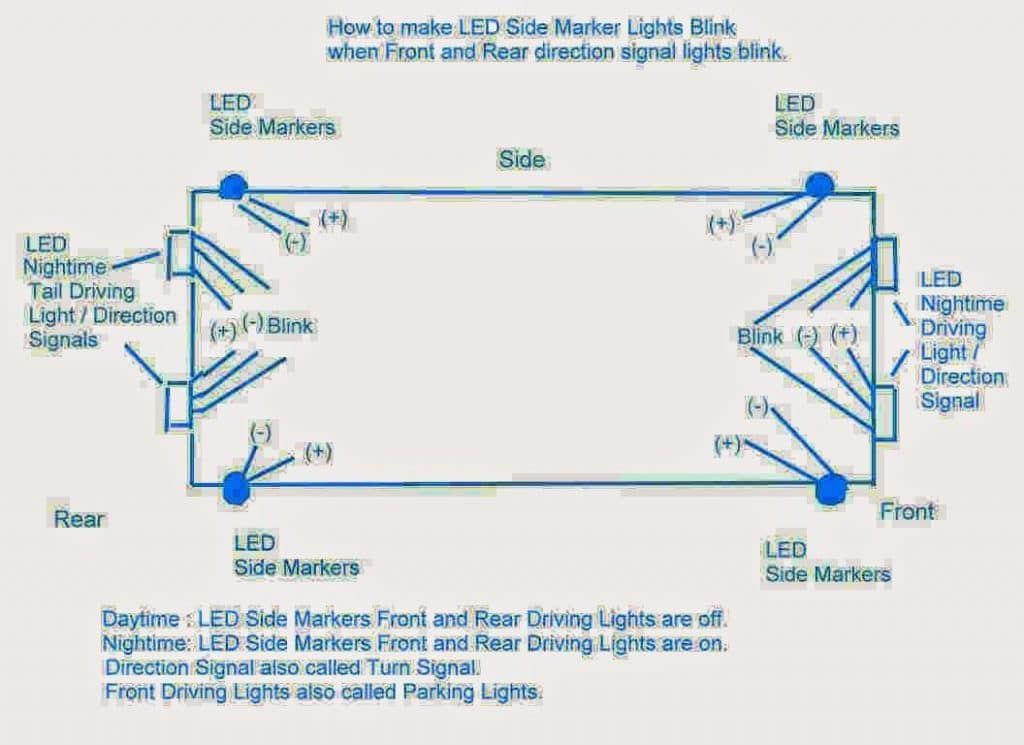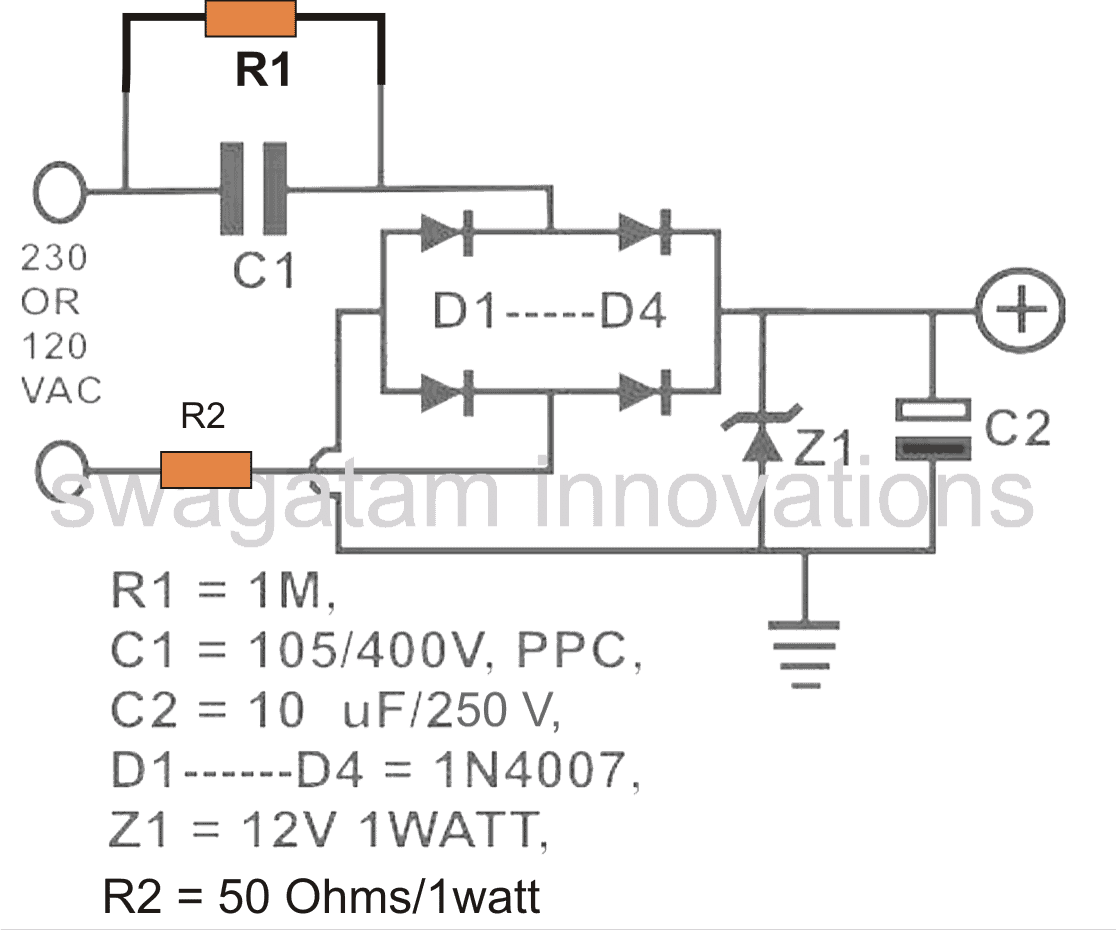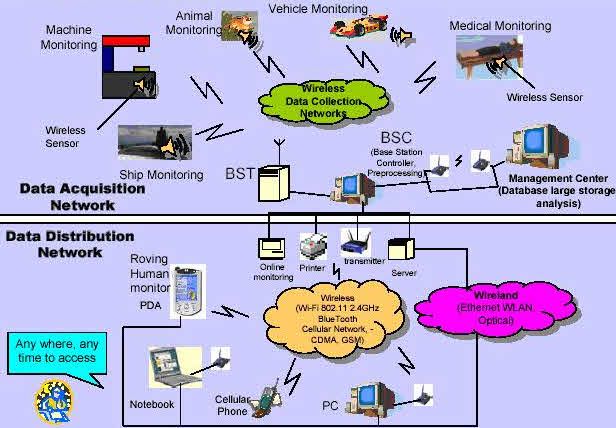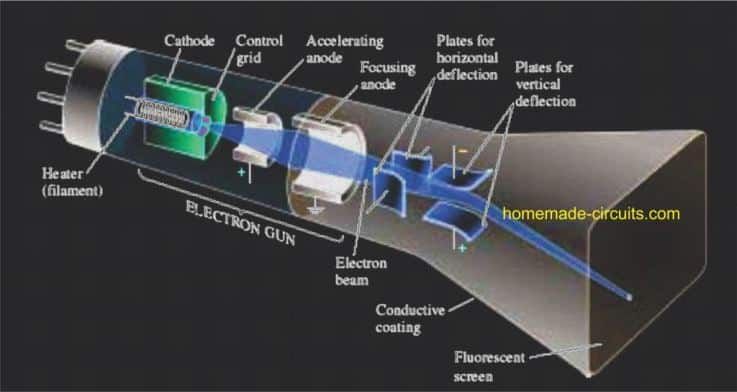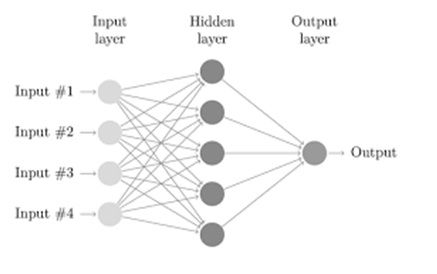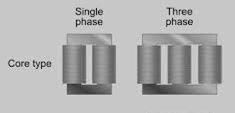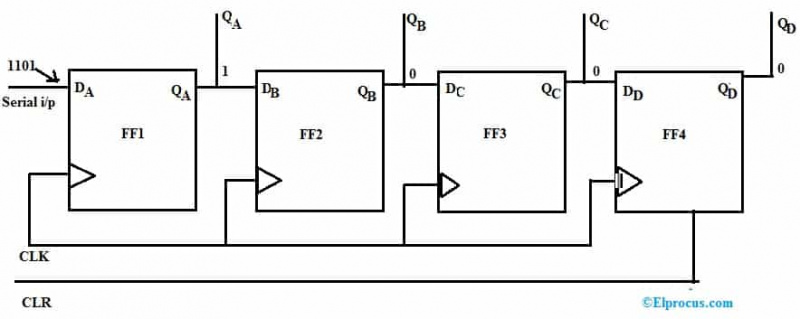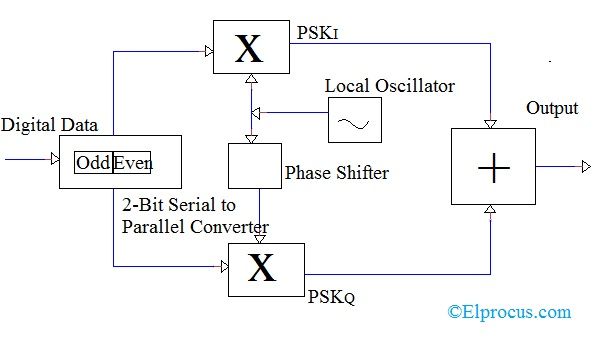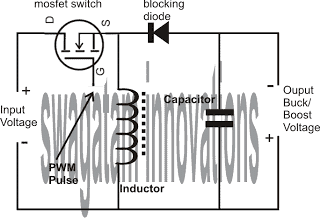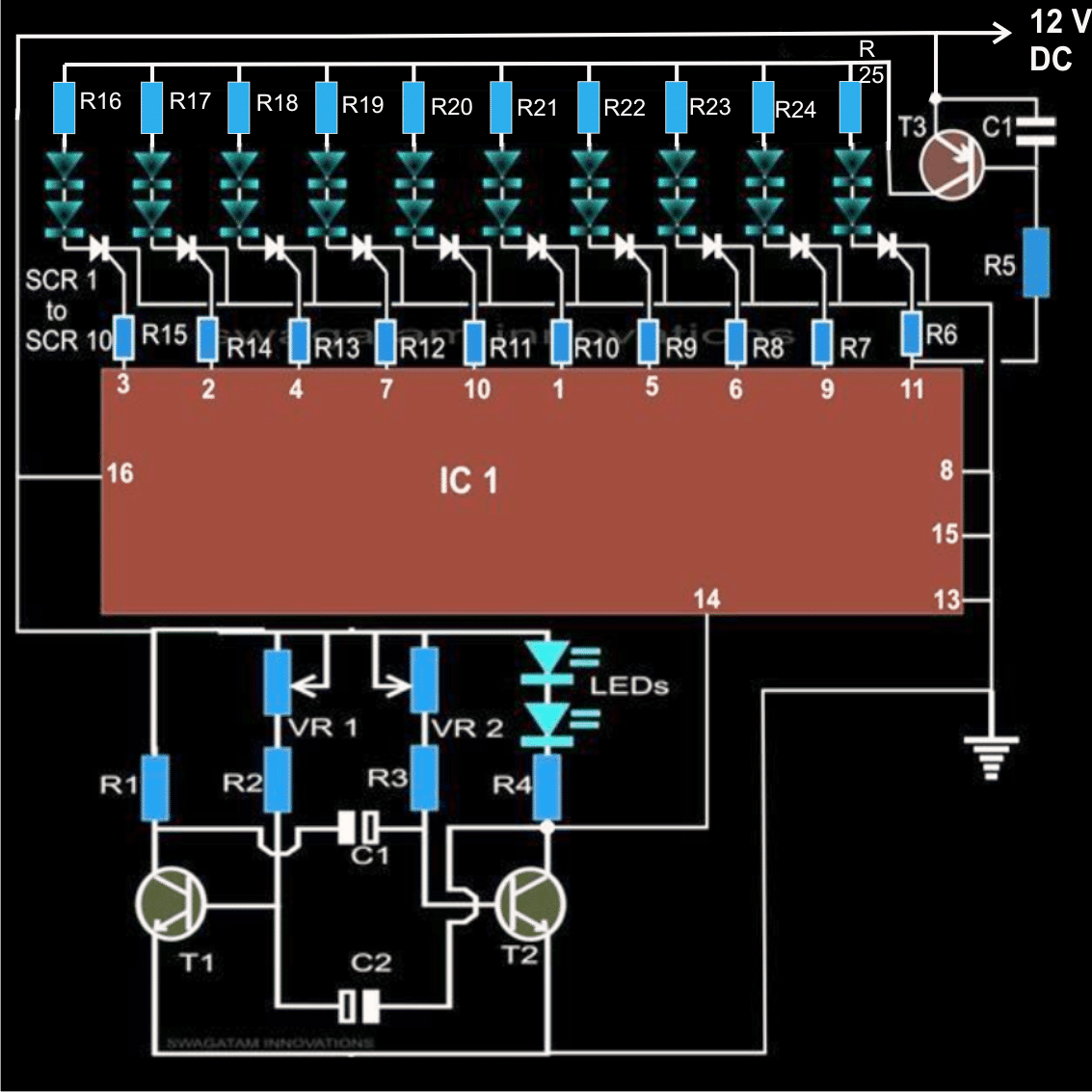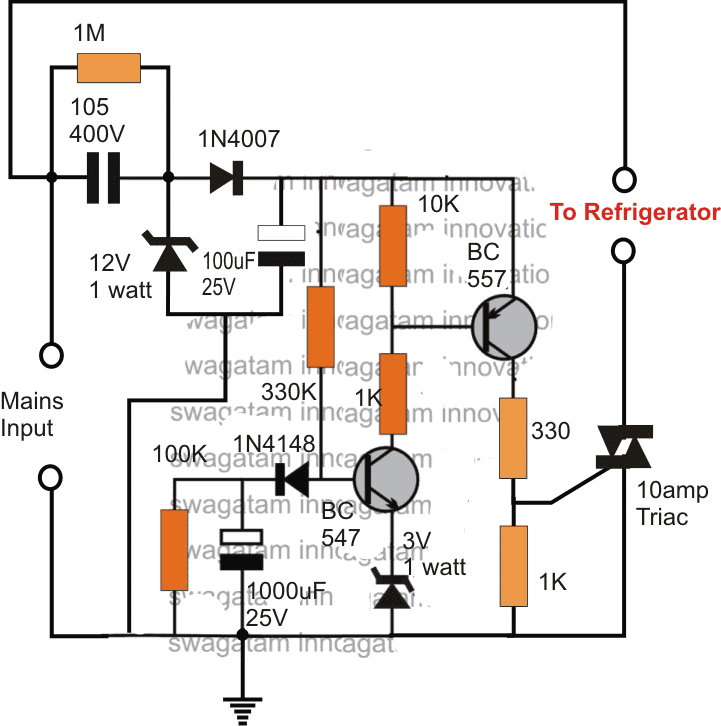Simuleringsprogramvare
Simulering er prosessen med å designe en modell av et ekte system og gjennomføre eksperimenter med en modell for å forstå systemets oppførsel eller evaluere ulike trinn for å oppnå systemdriften.
Handlingen med å simulere noe først krever at en modell utvikles. Denne modellen representerer oppførselen / funksjonene til det valgte fysiske systemet.
Simulering brukes i mange sammenhenger, for eksempel simulering av teknologi for ytelsesoptimalisering, testing, opplæring og utdanning. Og ofte brukes dataeksperimenter for å studere simuleringsmodeller. Simuleringsprosessen brukes til å teste kretsen som er designet permanent fordi maskinvareendring er veldig vanskelig når kretsen ikke fungerer som den skal.
Simulering er en prosess for å teste designet ved å bruke innganger til en krets og se på eller observere oppførselen. Utgangen fra en simulering er et sett med bølgeformer som viser hvordan en krets oppfører seg på en gitt sekvens av innganger.
Generelt er simulering to typer: funksjonell simulering og timingsimulering. Funksjonssimuleringen tester den logiske driften av en krets uten å forklare defers i kretsen. Den funksjonelle simuleringen er rask og nyttig for å sjekke hovedeffekten av den designet kretsen.
Timingsimuleringen er mer fornuftig enn den funksjonelle simuleringen. I denne simuleringsprosessen tar de logiske komponentene og ledningene et skritt tilbake for å reagere på inngangen. Og for å teste den logiske driften av kretsen, indikerer den tidspunktet for signalene i kretsen, og det tar mer tid å utføre.
Det er mange simuleringsteknikker for å teste kretsløp. I denne artikkelen skal vi se om en simulering ved hjelp av PROTEUS.
PROTEUS er en av de mest berømte PCB-designprogramvarene. Den er integrert med simulering og grunnleggende SPICE-simuleringsevne for å lage et komplett elektronikkdesignsystem. Det reduserer utviklingstiden sammenlignet med andre innebygde designprosesser. La oss se et eksempel på bruk av PROTEUS-programvare for simulering.
Følgende trinn er involvert i simuleringsprosessen ved bruk av PROTEUS:
TRINN 1: I trinn 1 velger du enheten fra skjermlinjen ved å skrive inn enhetsnavnet (Eks: Logiske porter, brytere og grunnleggende elektroniske enheter).

STEG 2: Plassering av komponentene.

TRINN 3: Plass<>på tegneområdet og høyreklikk på motstanden og velg<>

TRINN 4: Komponentreferanse: Dette tildeles automatisk
Komponentverdi: kan redigeres

TRINN 5: Kildevalg

TRINN 6: Plasser spenningskilde (VSOURCE) i tegningsområdet. Høyreklikk deretter på VSOURCE, velg<>deretter<>

TRINN 7: Ledningstilkobling, klikk på den automatiske ruteren og koble komponentterminalen slik topologien krever.

TRINN 8: Legge til terminal / bakken: Klikk på<>, Å velge<>og plasser<>i tegneområdet.

TRINN 9: Utgangen kan være spenning / strøm for ethvert element i kretsen. Målinger i PROTEUS hovedsakelig spennings- / strømprober. Den nåværende sonden skal være på den horisontale ledningen.

Det er to typer simuleringer: Interaktiv simulering - Brukes mest for digitale signaler. Grafbasert simulering - Brukes mest for analoge signaler.
TRINN 10: Klikk på<>, å velge<>plasser deretter grafvinduet på tegneområdet<>.

TRINN 11 :
<>start / stopptid
<>
- Allerede plasserte sonde bølgeformer er valgt
- Annerledes<>y-akseskala kan velges
Så start<>

Spenningssonden måler nodespenningen der den er plassert. For å finne en elementspenning, bør terminalens nodespenninger være underbygd. Denne operasjonen kan gjøres.
Skjematisk fremstilling av simulering:
 Ovennevnte skjematiske blokkdiagram er klassifisert i to deler kalt den virkelige verden og simuleringsstudie. Systemet som studeres og systemendring kommer under den virkelige verden, og systemstudie betyr at systemet tester utformingen av den simulerte maskinvaren ved å bruke innganger til en krets og observere ytelsen. På den andre siden er simuleringsmodellen plassert for modellering av det simulerte eksperimentet, og etter eksperimentet med simuleringsmodellen analyserer den hele operasjonen.
Ovennevnte skjematiske blokkdiagram er klassifisert i to deler kalt den virkelige verden og simuleringsstudie. Systemet som studeres og systemendring kommer under den virkelige verden, og systemstudie betyr at systemet tester utformingen av den simulerte maskinvaren ved å bruke innganger til en krets og observere ytelsen. På den andre siden er simuleringsmodellen plassert for modellering av det simulerte eksperimentet, og etter eksperimentet med simuleringsmodellen analyserer den hele operasjonen.
Fordeler med simulering:
- Det gir den riktige ideen og implementeringen av koden og kretsen vår før vi implementerer maskinvare.
- Konfigurasjonen av systemmodellen er så enkel.
- Prosessen med simulering er trygg å håndtere.
- Simuleringsprosessen brukes mest for å vite om systemets ytelse
- Uten å gå inn i konstruksjonen av systemet kan vi studere systemets oppførsel.
- Nye maskinvareenheter som modellerer, utformer og andre områder av systemet kan utføre testoperasjonen uten å forplikte ressursen for å oppnå dem.
- Det reduserer tiden for å lage maskinvare og teste feilene direkte på maskinvaren. Du kan analysere kretsen din og koden både på Proteus og finne feilene som oppstår før du implementerer den på maskinvare.
Ulemper ved simulering:
- Denne prosessen er vanskelig å feilsøke.
- Denne prosessen er ganske kostnadseffektiv.
- Vi kan ikke introdusere et eksakt tall.
Innebygd kodingsprogramvare
KEIL programvare:
Dette programvare er et integrert utviklingsmiljø som hjelper deg med å skrive, kompilere og feilsøke innebygde programmer. Keil-programvare brukes til å skrive et språk på monteringsnivå. Vi kan laste dem ned fra deres nettsteder. Imidlertid er størrelsen på koden for disse sharewareversjonene begrenset, og vi må vurdere hvilken montør som passer for vår applikasjon.
Den innkapsler følgende komponenter:
- En prosjektleder
- Et fabrikatanlegg
- Verktøykonfigurasjon
- Redaktør
- En kraftig feilsøking
- For å bygge (kompilere, montere og lenke) en applikasjon i uVision2, må du:
- Velg Prosjekt – Åpne prosjekt (for eksempel C166 EKSEMPLER HELLO HELLO.UV2 )
- Velg Prosjekt - Bygg alle målfiler eller Bygg mål. UVision2 samler, monterer og kobler filene i prosjektet ditt.
- Opprette egen applikasjon:
- For å lage et nytt prosjekt må du:
- Velg Prosjekt - Nytt prosjekt.
- Velg en katalog og skriv inn navnet på prosjektfilen.
- Velg prosjekt - Velg enhet og velg en 8051, 251 eller C16x / ST10 enhet fra enheten
- Database
- Lag kildefiler for å legge til i prosjektet.
- Velg Prosjekt - mål, grupper og filer. Legg til / filer, velg Kildegruppe1, og legg til kildefilene i prosjektet.
- Velg Prosjekt - Alternativer, og angi verktøyalternativene. Merk når du velger målenheten fra Device Database, blir alle spesielle alternativer satt automatisk. Du trenger bare å konfigurere minnekartet til maskinvaren din. Standardinnstillinger for minnemodell er optimale for de fleste.
Applikasjoner:
- Velg Prosjekt - Bygg alle målfiler eller Bygg mål.
Feilsøking av et program:
For å feilsøke et opprettet program må du:
- Velg Feilsøking - Start / stopp feilsøkingsøkt.
- Bruk trinn-verktøylinjeknappene til å trinnvis gjennom programmet ditt. Du kan angi G, hoved i utgangsvinduet for å utføre til hoved C-funksjonen.
- Åpne serievinduet ved hjelp av serienummer 1-knappen på verktøylinjen.
- Feilsøk programmet ved hjelp av standardalternativer som Step, Go og Break, og så videre.
Begrensninger for høydeprogramvare:
Følgende begrensninger gjelder for evalueringsversjonene av verktøykjedene C51, C251 eller C166. C51 Evalueringsprogramvarebegrensninger:
- Kompilatoren, samleren, linkeren og feilsøkingsprogrammet er begrenset til 2 kbyte med objektkode, men kildekoden kan være hvilken som helst størrelse. Programmer som genererer mer enn 2 kbyte med objektkode, vil ikke kompilere, sette sammen eller koble opp startkoden som genereres, inkluderer LJMP og kan ikke brukes i enhetschipsenheter som støtter mindre enn 2 kbyte programplass som Philips 750/751/752.
- Feilsøkingsprogrammet støtter filer som er 2 kbyte og mindre.
- Programmer begynner ved forskyvning 0x0800 og kan ikke programmeres inn single-chip enheter .
- Ingen maskinvarestøtte er tilgjengelig for flere DPTR-registre.
- Ingen støtte er tilgjengelig for brukerbiblioteker eller flytepunktsregning.
Høydeprogramvare:
- Code-Banking Linker / Locator
- Biblioteksjef.
- RTX-51 Lite sanntidsoperativsystem
Perifer simulering:
Keil-feilsøkingsprogrammet gir fullstendig simulering av CPU og periferiutstyr på brikken til de fleste innebygde enheter. For å oppdage hvilke eksterne enheter på en enhet som støttes, i u vision2. Velg elementet Simulert periferiutstyr fra Hjelp-menyen. Du kan også bruke den nettbaserte enhetsdatabasen. Vi legger stadig til nye enheter og simuleringsstøtte for periferiutstyr på chip, så sørg for å sjekke Device Database ofte.